Essendo passato ad iCloud Drive in maniera completa, avevo bisogno di un piccolo aiuto nella mia Dock.
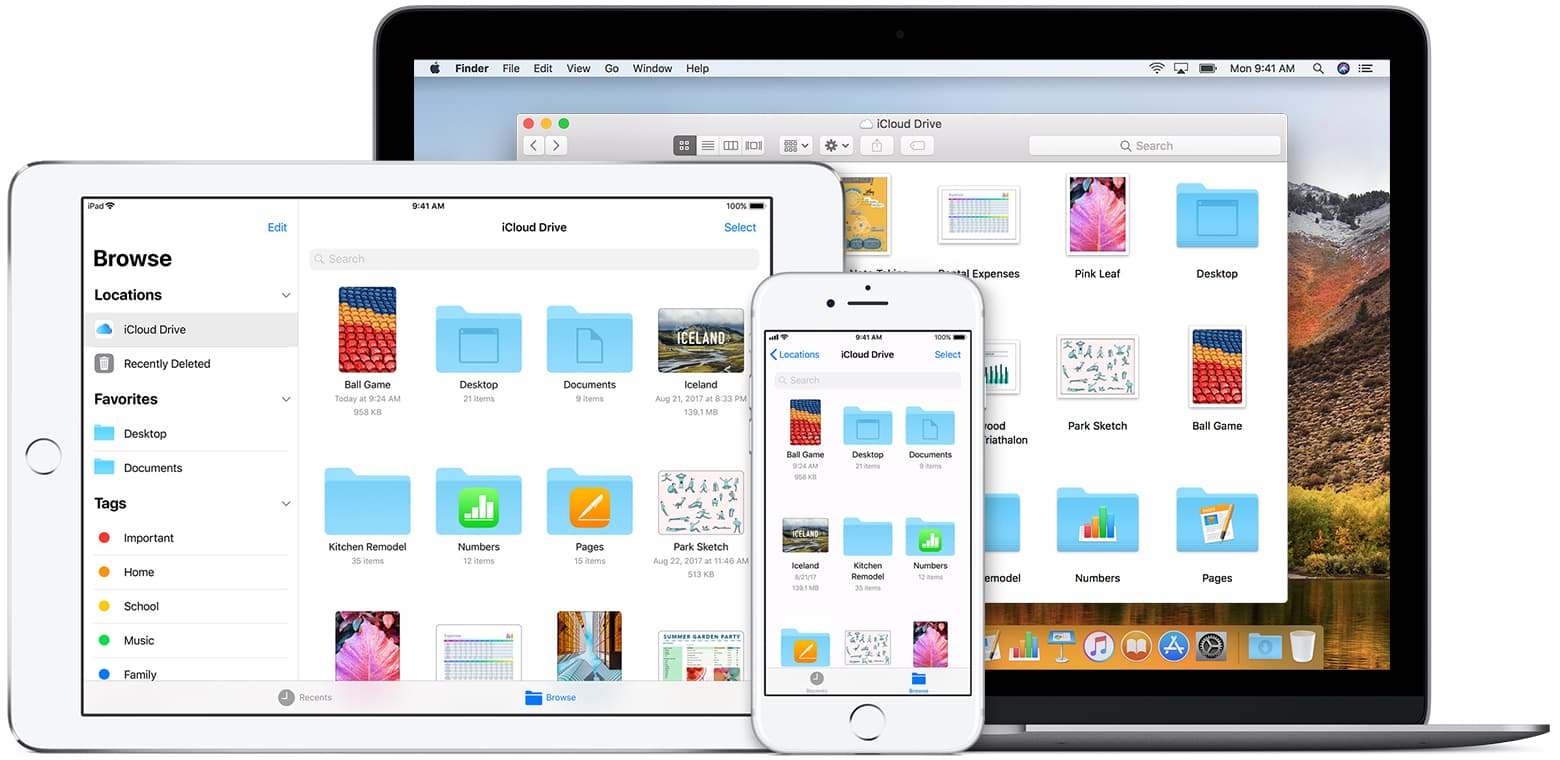
Sto completando il trasferimento in toto su iCloud Drive per tanti motivi nonostante non sia il miglior sistema di cloud storage presente sul mercato. Le mie erano principalmente delle esigenze di comodità e praticità pagando un unico abbonamento per salvare le foto, con la dovuta privacy (ciao Google), ed avere un po’ di spazio online su cui avere sempre tutto.
Su iOS non ho problemi con l’applicazione File che funziona abbastanza bene sebbene non sia tanto simile al Finder desktop. Su quest’ultimo invece molto spesso dovevo accedere direttamente ai file presenti nella directory principale di iCloud Drive. Per farlo mi ci volevano tre step: premere sul Finder, poi sull’icona di iCloud Drive ed infine entrare nella cartella scelta.
Volevo velocizzare il tutto e snellire almeno un passaggio mettendo nella Dock la cartella centrale.
Ecco i passaggi da seguire:
- aprite il Finder;
- selezionare in alto Vai;
- poi Vai alla cartella;
- incollate questa stringa di testo
/System/Library/CoreServices/Finder.app/Contents/Applications/ - ci saranno sei icone tra cui quella di iCloud Drive;
- prendete e trascinatela nella Dock.
Gioco fatto ed accedere alla cartella sarà decisamente più rapido.






